
رینگتون و آهنگ زنگ جذاب اپل و سامسونگ
در این مطلب برای شما آموزش تغییر رنگتون یا آهنگ زنگ اپل رو تهیه کردم به واسطه اینکه تغییر آهنگ زنگ در گوشی های آیفون متفاوت تر از گوشی های سامسونگ و دیگر برندهای بازار ...
در این مطلب برای شما آموزش تغییر رنگتون یا آهنگ زنگ اپل رو تهیه کردم به واسطه اینکه تغییر آهنگ زنگ در گوشی های آیفون متفاوت تر از گوشی های سامسونگ و دیگر برندهای بازار می باشد با ما همراه باشید
شما برای اینکه آهنگ زنگ دلخواه تان را برای تلفن همراه تان انتخاب کنید ابتدا باید به موارد زیر با دقت توجه کنید
نکته اول شما باید آهنگ مورد نظرتون رو دانلود کنید و از اون یک کپی بگیرید
پیشنهاد ما به شما اینه که برای دانلود دانلود رینگتون های جدید و آهنگ زنگ های جدید اپل به لینک زیر مراجعه کنید
دانلود آهنگ زنگ اپل و سامسونگ کامل ترین و جدیدترین آرشیو آهنگ زنگ هایی که جایی پیدا نمیکنید
آهنگ دانلود شده روی کپی می گیرید و آن را با برنامه آیتونز ادیت می کنید باید توجه داشته باشید که آهنگ زنگ در گوشی های آیفون باید ۳۰ ثانیه و یا کمتر از ۳۰ ثانیه باشد و او و سپس قسمت و باید شما اون قسمتی که دلخواهتان هست را کپی کنید.
مورد بعدی اینکه شما باید تلفن همراهتان را به سیستم pc وصل کنید بالا بیارید با استفاده از برنامه آیکلود (اپل ای دی)
وقتی که تلف همراهتان را به سیستم وصل کردید باید بر روی سربرگ “Options” کلیک کنید. تیک کنار start time و stop time را زده و زمان را روی 30 ثانیه ای که علاقه دارید تنظیم کنید. به عنوان مثال اگر اون قسمت از آهنگ اخحرای اون آهنگ هست ساعت را از ثانیه 40 تا 1.10 تنظیم کنید که سی ثانیه باشد.
حال دوباره روی آهنگ انتخابی راست کلیک کنید. گزینه “Create AAC” این گزینه را انتخاب کردیم چون میخواهیم فذمت به AAC تغییر نماید. اگر تا اینجای کار درست پیش رفته باشید باید نسخه 30 ثانیهای که انتخاب کردید در قسمت موزیک زیر آهنگ اصلی ظاهر شود.

نکته مهم بسیاری از عزیزان گزینه Create AAC مشاهده نمیکنن (اگر گزینه “Create AAC” وجود ندارد، کلید میانبر “Ctrl-B” را بزنید تا نوار منو آیتونز در بالای صفحه ظاهر شود. سپس گزینه “preferences” را از قسمت “Edit Menu” انتخاب کرده و در سربرگ “General” بر روی “Import Settings” کلیک کنید. حال بر روی “Import Using” کلیک کرده و “AAC Encoder” را انتخاب نمایید. بر روی OK کلیک کنید.)
حالا اگر میخواید آهنگ اصلی به حالت اصلی خودش برگرده باید این کارو انجام بدید بر روی آهنگ اصلی کلیک راست کنید و “Get Info” را دوباره انتخاب کنید. زمان شروع را پاک کنید. سپس بر روی OK کلیک کنید.
برای فعال کردن پسوند فایل ها در کامپیوتر ابتدا Control Panel را از منوی start بازکرده و “Appearance and Personalization” را انتخاب کنید. سپس بر روی “Folder Options” کلیک کنید. به سربرگ “View” رفته و تیک گزینه “Hide extensions for Known file types” را بردارید.
در این قسمت میخواهیم پسوند فایل را تغییر بدهیم به آیتونز باز گردید و روی نسخه AAC و 30 ثانیهای راست کلیک کنید و “Open in Windows Explorer” را انتخاب کنید. در Windows Explorer راست کلیک کرده و گزینه “Rename” را انتخاب کنید. حال پسوند “mp3” را به “m4r” تغییر دهید.
اگر تا به اینجای کار خوب پیش رفته باشید چند قدم دیگر میتوانید آهنگ زنگ دلخواهتان را در گوشی انتخاب کنید، حالا نوبت انتقال صدای زنگ گوشی ساخته شده به گوشی آیفون میرسد. آیفون را با کابل به کامپیوتر وصل کنید. در آیتونز گوشی آیفون خود را انتخاب کنید. سربرگ “Tones” را انتخاب کرده و بر روی “Sync Tones” کلیک کنید. صبر کنید تا سازگاری به پایان برسد و بر روی “Apply” کلیک نمایید.
حال بر روی آیفون خود تنظیمات یا همان “Setting” را باز کنید و گزینه “Sounds” و “Ringtone” را انتخاب کنید. ملاحظه میکنید که صدای زنگ گوشی که ساختید در فهرست قرار گرفته است و میتوانید آن را به عنوان صدای زنگ گوشی آیفون خود انتخاب کنید.
اما میخواهیم یک برنامه کاربردی برای این کار هم معرفی کنیم تا کسانی که نمیتوانند این مراحل را طی کنند از این اپلیکشن استفاده کنن پس به تمامی موارد زیر توجه کنید:
همین حالا برنامه رایگان Rington Maker را از آیتونز دانلود کنید و بر روی گوشی ایفون خود خود نصب کنید.
هنگامی که نصب کردید برنامه را اجرا کنید، در اولین قدم باید آهنگ مورد علاقه خود را انتخاب کنید و آن را به گوشی انتقال بدهید و از طریق این برنامه انتخاب کنید تا آیفون شما آن را به عنوان زنگ موبایل خود برگزینید.
شما مجاز هستید که تنها 30 ثانیه از آن آهنگ را انتخاب کنید پس باید یک قسمت ۳۰ ثانیهای از آهنگ را انتخاب کنید و با تنظیماتی که در برنامه موجود هست در اختبار شما میباشد آن را ویرایش کنید، سرعت آهنگ را کم یا زیاد کنید و نحوه شروع و تمام شدن آن را تغییر دهید.
نهایتا فایل شما در فولدر iTunes File Sharing ذخیره میشود و میتوانید هر چند بار که تمایل داشتید از آن استفاده کنید.
امیدوارم توانسته باشید این مراحل رو به خوبی انجام دهید و آهنگ زنگ مورد نظرتان را انتخاب کنید

در این قسمت هم و یا انتخاب آهنگ زنگ برای گوشی های سامسونگ را آموزش میدهیم با ما همراه باشید
برای شروع به صفحه تنظیمات (Settings) گوشی سامسونگ خودتان مراجعه کنید.
سپس با انتخاب گزینه Sound and vibration ئارد این بخش شوید.
بروی گزینه Ringtone کلیک کنید و وارد صفحه جدید شوید.
در این صفحه یک لیست بلند از تمامی رینگتون های پیش فرض سامسونگ برای شما نمایش داده میشود که می توانید تک به تک همه آنها گوش بدهید و سپس امنتخاب کنید.
و پس از انتخاب یکی از آنها به راحتی می توانید آن رابه عنوان آهنگ زنگ گوشی خود را انتخاب کنید.
اگر هیچکدوم از این آهنگ ها شما را راضی نکرد پیشنهاد میکنیم به لینک زیر مراجعه کنید و هر آهنگ از هر خواننده که میخواهید دانلود کنید و از آن به عنوان آهنگ زنگ استفاده کنید )
دانلود آهنگ از تمامی خواننده های ایرانی میتوانید قبل دانلود آهنگ ها را گوش بدهید بعد دانلود کنید. بعد از اینکه این کار را انجام دادی و دانلود کردید میتوانید به انتهای لیست مراجعه کنید و گزینه add را بزنید و آن آهنگ را به عنوان آهنگ زنگ انتخاب کنید.


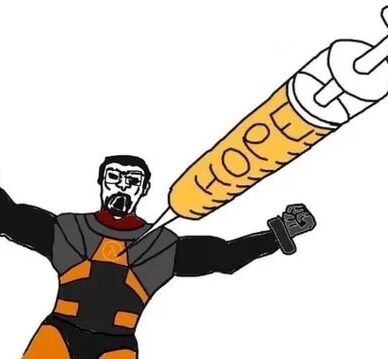












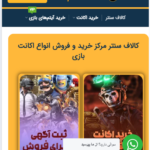








برای گفتگو با کاربران ثبت نام کنید یا وارد حساب کاربری خود شوید.